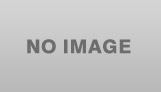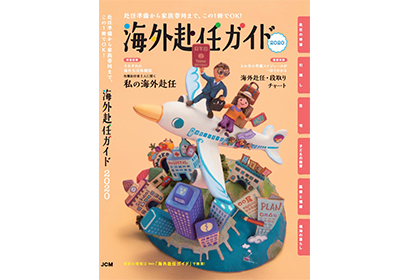海外のテレビでは、日本のテレビがうつりませんが、"Hey Siri テレビつけて" とスマホからつぶやけばなんと海外のテレビで日本のテレビが受信できるようになります。iPhoneユーザーは必見です!
2017年は音声コマンドの時代!

アメリカではすでに音声コマンドというものがかなり流行しておりますが、2017年はその動きがますます加速するものと思われます。
iPhoneやiPadをお持ちの方はたくさんおられると思いますが、Siriを使っている人はまだまだ少ないのではないでしょうか?
そのSiriを利用して、"Hey Siri, テレビつけて" というだけで、なんと今目の前にあるお使いのテレビから日本の自宅のテレビがリアルタイムに流れ出すのです。
夢のようですが。。。すでにテレパソユーザーでは、そのようなことができるようになっております。
自分でつくれる音声コマンド
iOS10からサポートされているHomeKitでは、シーンの作成ができます。このシーンというのは、自分で好きな音声コマンドを作成することで裏でコマンドを実行させることができるようになります。
例えば、電気をつけて といえば、電気のスイッチをオフにするコマンドを入れておくことで電気が消えるというわけです。これを応用しテレパソのスイッチ操作が可能となります。
HomeKitでは、シーンを作成することにより様々なコマンドを組み合わせることができるので、例えば、"テレビでも見るか" というコマンドで
1 暖房をつけて、
2 家のライトを少し暗くし、
3 日本のライブ視聴を開始する
というようなことを同時に行うことができるようになるのです。まるで映画のような世界なのですが、今やこのようなことがテレパソで行うことができるのです。
テレパソで使える音声コマンド
テレビをつける(リアルタイムでストリーミングが開始されます。)
チャンネルを変える(チャンネルを変更できます。)
テレビを消す(ストリーミングが終了します。)
実践編 
HomeKitを開き、オンディマンドスティック with ボイスサーバーとペアリングをします。

アクセサリーを取り込みます。アクセサリー(コマンド)は、
1 チャンネルボタン
2 ライブ視聴開始ボタン、VLCプレーヤー開始ボタン
3 オンディマンドスティック再起動ボタン
この3つからなっております。これらのボタンをオンにすることでも手動でコマンドを送ることができます。
例えば、テレパソのチャンネルを1に変えたい場合は、 channel 1 を押すことでチャンネルを切り替えることができます。

HomeKitのシーンは、音声とアクセサリ(指示)を紐付けする設定です。以下の場合、テレビつけて ということで行われるアクセサリー(コマンド)を登録することで、音声としての指示が出せるということになります。
例えば、テレパソユーザーではライブ視聴をする時にPCからHDのライブ視聴のアイコンをクリックしてから、リモコン上のアイコンをクリックしてライブ視聴をしますが、この2つの作業をHomeKitのシーンで登録することにより、 "テレビつけて" というだけで自動化することができるようになるというわけです。

同様にチャンネルの切り替えも同じ原理です。通常であればリモコンの1を押すところを "NHKにして" というだけでコマンドが実行されます。

テレパソを日本に設置してある方(テレパソはこちらから)
オンディマンドスティック with ボイスをご利用の方(すでにオンディマンドスティックのみをご利用であれば、ボイスパッケージの追加でご利用可能です。遠隔より追加できます。
iPhone, iPad(iOS10)でご利用の方
設定手順
設定は一切不要です。オンディマンドスティックwith ボイスを海外のテレビのHDMI端子に挿していただき、WiFi/有線に接続してください。
黄色いHomeKitのボタンをクリックするだけで日本に設置してあるアクセサリー(コマンド)を簡単にインストールすることができます。
あとは、自分のシーンを自由に作成していただくだけでご利用いただけます。詳細動画はマニュアルにもございますのでご利用ください。